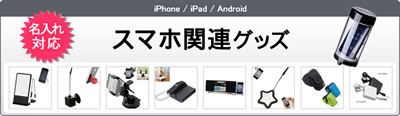販促レポート
2016/09/09 IT技術テク
<Gmail> Gメールに署名を設定する簡単な方法
Gmailで新規メールを作成する際、毎回毎回いちいち署名を入力していませんか?実は、簡単な設定をするだけで、署名を自動挿入することができます。この方法を使えば、メール作成の時間を大幅に短縮することがでるし、送信相手に対しても親切です。ぜひ参考にしてください。

メールを作成する際、いちいち署名入力するのはとても面倒な作業。PCならまだしも・・・スマホやタブレットなどの場合は、入力がとにかく大変です。でもGメールなら、あらかじめ簡単な設定をするだけで、署名を自動挿入することができます。
Gメールに署名を設定する簡単な方法
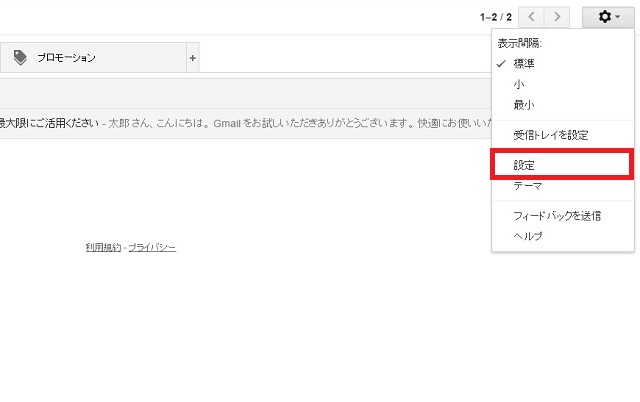
手順1:
Gmailを開き、右側の[歯車マーク]をクリックし、[設定]を選択します。
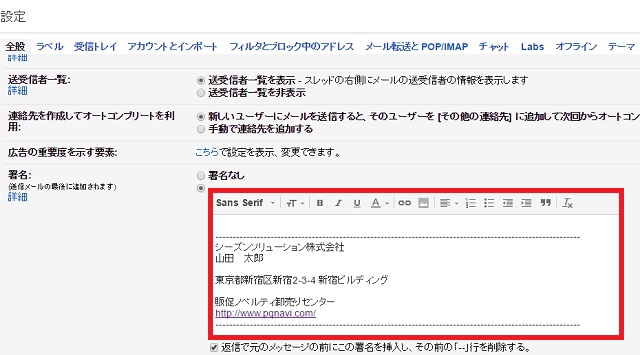
手順2:
少し下にスクロールすると、[署名]という項目があるので、空白のテキスト欄に任意の署名文章を入力します。下にある「返信で元のメッセージの前に~」という項目にチェックを入れるのを忘れないようにしましょう。
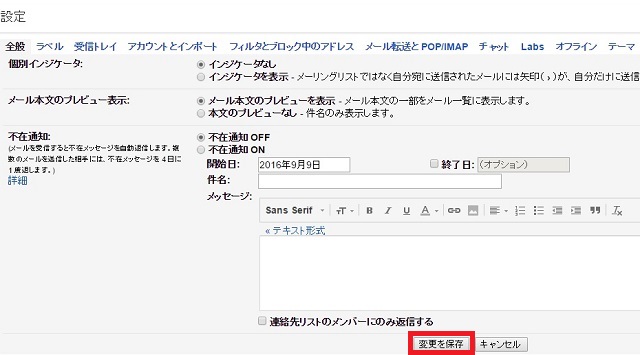
手順3:
問題なければ、最下部までスクロールして、[変更を保存]をクリックします。
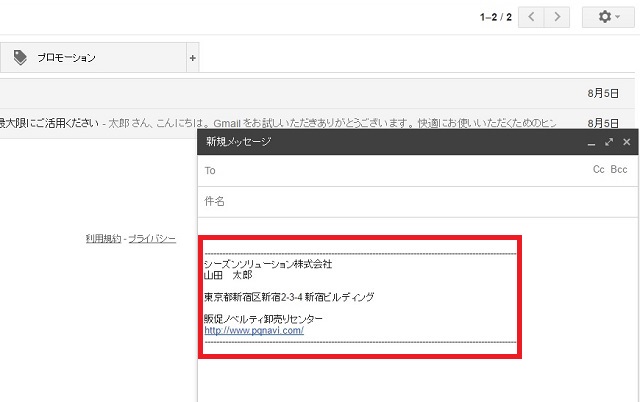
その後、新規メール作成画面を開いてみると、このように設定した署名が自動で挿入されるようになりました。
いかがでしたでしょうか?
ほんのちょっとした設定ですが、メール作成業務の作業効率を向上することができる便利ワザです。とても簡単なので、同僚や仕事仲間など、もしも知らない人がいたらぜひ教えてあげてください。
<ライタープロフィール>
担当ライター:ryusuke
大手広告代理店にて、顧客である百貨店や出版社のリスティング広告運用を担当。その後独立、広告代理店で培ったSEOやデータ分析の知見を活かし、個人メディアを運営する傍らフリーのWebライターとして活動中。執筆テーマは、グルメ関連やビジネス関連など、その他様々な分野のコラムや解説を得意とします。
公式ブログ
公式フェイスブック
販促レポートは、特集記事や販売促進コラム、オフィスでの問題解決など、皆さんのビジネスに少しでも役立つ情報をお届け。編集長の弊社代表と様々な分野で活躍する若手ライター陣によって、2008年より地道に運営されております。
★このページを友達に伝えよう:
FOLLOW @pqnavi
LIKE @pqnavicom
このレポートに関連するノベルティ素材
|
定価: 卸値:490円 |
|
定価: 卸値:53円 |
|
定価: 卸値:298円 |
★関連エントリー:
- <パワーポイント> 一瞬で目次スライドを作成する便利ワザ
- GmailとGoogleカレンダーを連携!予定を自動登録する方法
- <Windows> メールアドレスのリンクをGmailで開く方法
- 検索順位に影響を与える「ネガティブSEO」とは?よくある手口と対処法
- 検索上位表示に効果あり!SEOワードを正しく選定する方法
- https化したのに「情報、または保護されていない通信」となる状態の対処法
- 重要!WEBサイトの全ページ「https化」はお済みですか?
カテゴリ:<IT技術テク> の一覧
[お探しの検索ワードはコチラですか?]
ノートブック | カフェボトル | 簡易トイレ | タオルハンカチギフト | 折りたたみトート | 大掃除 | アイロン | 保存容器
検索メニュー